Skanowanie podstawowe, Skanowanie podstawowe na stronie 79 – Brother ADS-2400N Instrukcja Obsługi
Strona 94
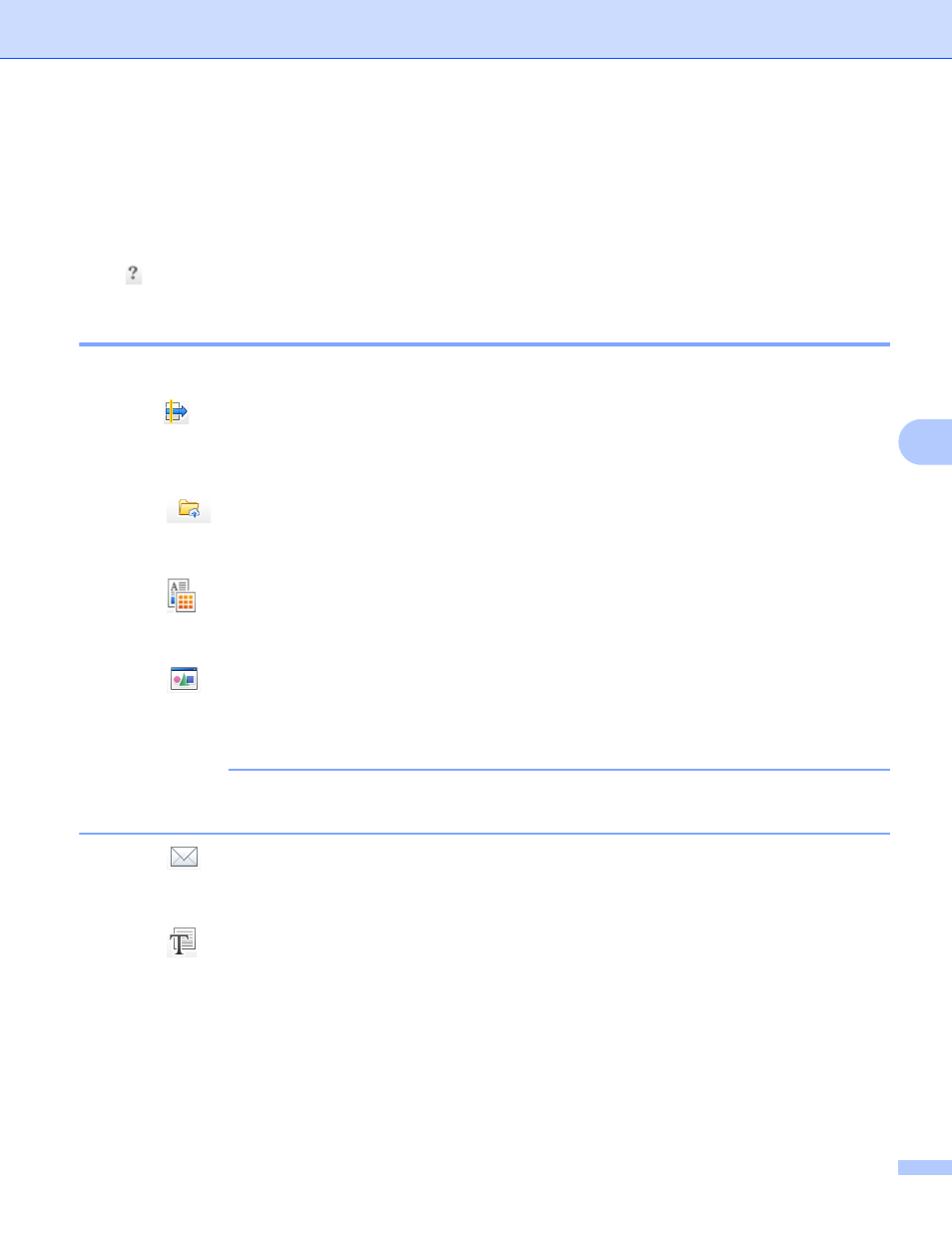
Skanowanie za pomocą komputera
79
6
Skanowanie przy użyciu programu ControlCenter4 w trybie
domowym (Windows
®
)
6
Dostępnych jest pięć opcji skanowania: Zapisz, Drukuj, Otwórz przy użyciu aplikacji, Wyślij e-mail i OCR.
W tej sekcji w skrócie opisano działanie karty Skan. Aby uzyskać więcej szczegółów na temat każdej funkcji,
kliknij (Pomoc).
Skanowanie podstawowe
6
1
Wybierz Typ dokumentu i Rozmiar skanowania dla dokumentu.
2
Kliknij (Skan).
3
Zatwierdź i edytuj (jeśli to konieczne) zeskanowany obraz w przeglądarce obrazów.
4
Kliknij jeden z następujących:
Dla (Zapisz)
Wybierz Folder docelowy i inne ustawienia. Kliknij przycisk OK.
Obraz zostanie zapisany w wybranym folderze.
Dla (Drukuj)
Wybierz drukarkę z listy rozwijanej, skonfiguruj ustawienia drukarki, a następnie kliknij OK.
Zeskanowany dokument zostanie wydrukowany.
Dla (Otwórz przy użyciu aplikacji)
Wybierz aplikację z listy rozwijanej, a następnie kliknij OK.
Obraz zostanie wyświetlony w wybranej aplikacji.
INFORMACJA
Jeśli na komputerze zainstalowano aplikację Evernote, można wybrać aplikację Evernote z listy rozwijanej,
a następnie kliknąć OK w celu przesłania zeskanowanych danych bezpośrednio do Evernote.
Dla (Wyślij e-mail)
Skonfiguruj ustawienia załączonego pliku, a następnie kliknij OK.
Domyślna aplikacja poczty e-mail wyświetli obraz i załączy go w nowej wiadomości e-mail.
Dla (OCR)
Skonfiguruj ustawienia OCR, a następnie kliknij OK.
Wybrana aplikacja otworzy dokument zawierający przekonwertowane dane tekstowe.